PS怎么把抠出的人像颜色调整自适应在背景色?
1、先把任务抠出来,这个方法很多就不介绍了

2、然后打开一个风景图层,把抠好的人物照片拖进去

3、选中人物照片,点击【曲线】,增加曲线图层蒙版
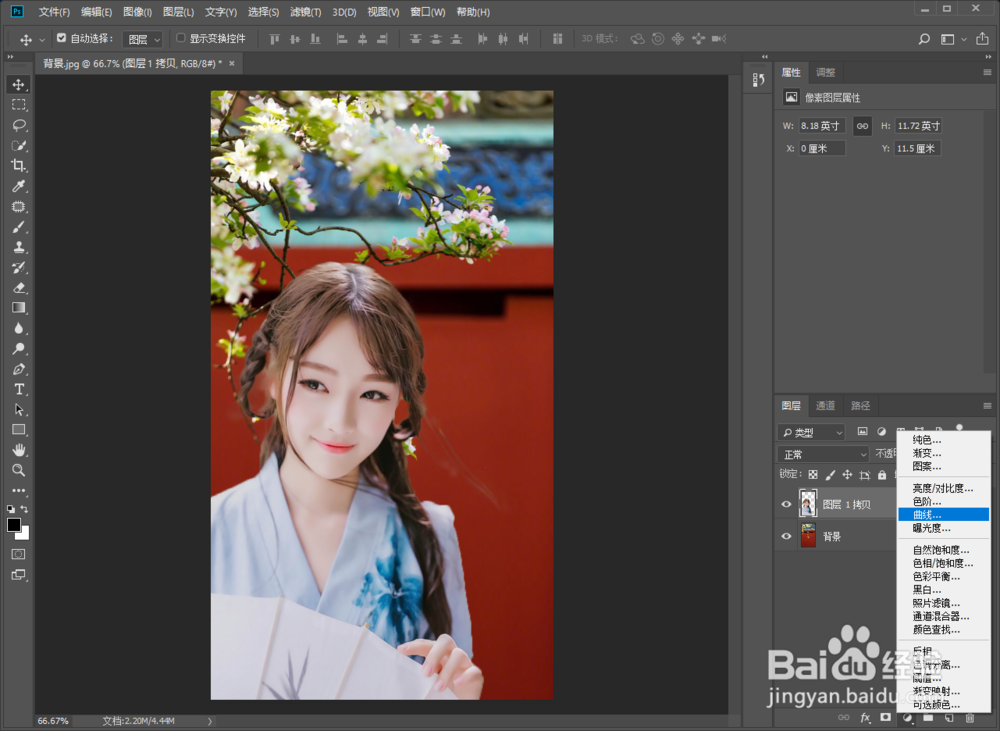
4、选中曲线蒙版,点击图标把曲线应用到人物上

5、然后在属性中点击自动模式

6、把阴影设置为黑色
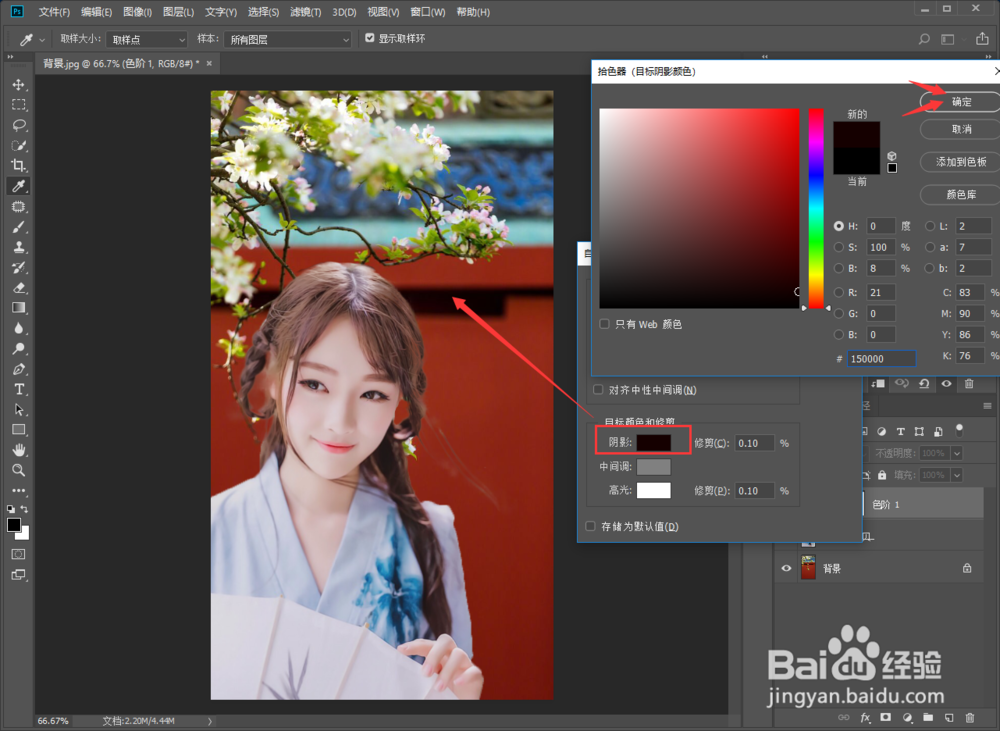
7、把亮光设置为白色,点击确定
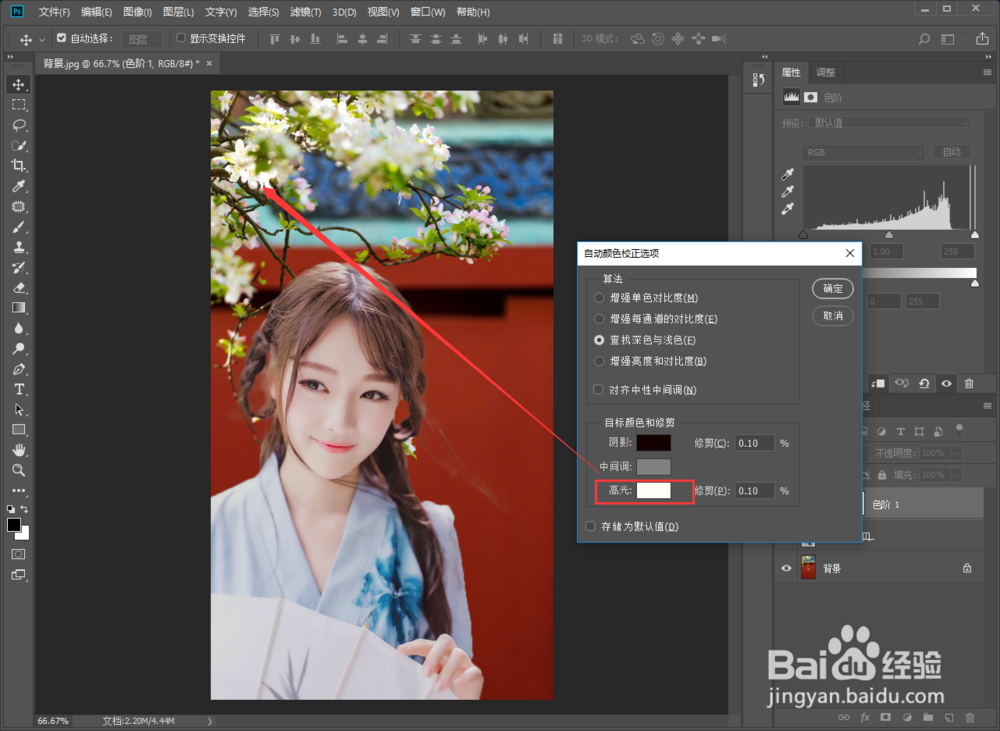
8、可以看到人物肤色已经自适应到背景中啦

声明:本网站引用、摘录或转载内容仅供网站访问者交流或参考,不代表本站立场,如存在版权或非法内容,请联系站长删除,联系邮箱:site.kefu@qq.com。
阅读量:26
阅读量:129
阅读量:159
阅读量:188
阅读量:34